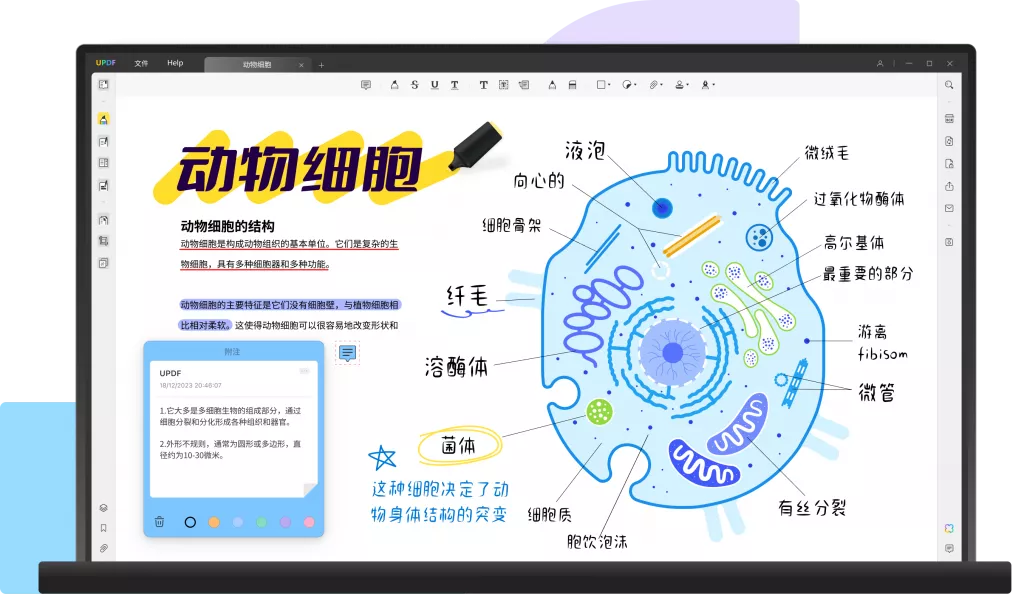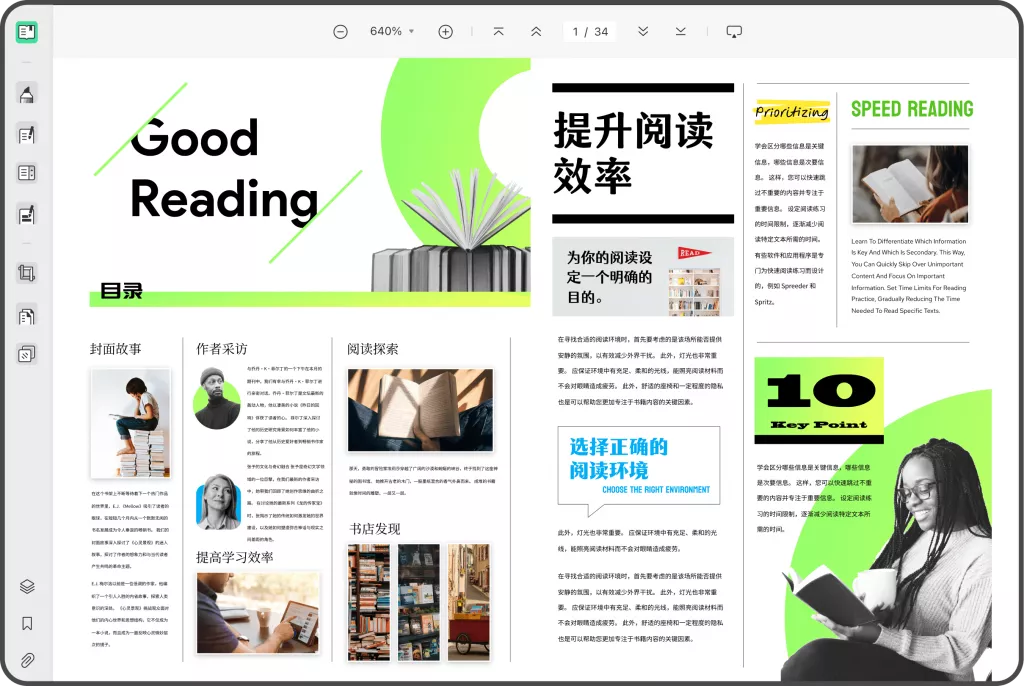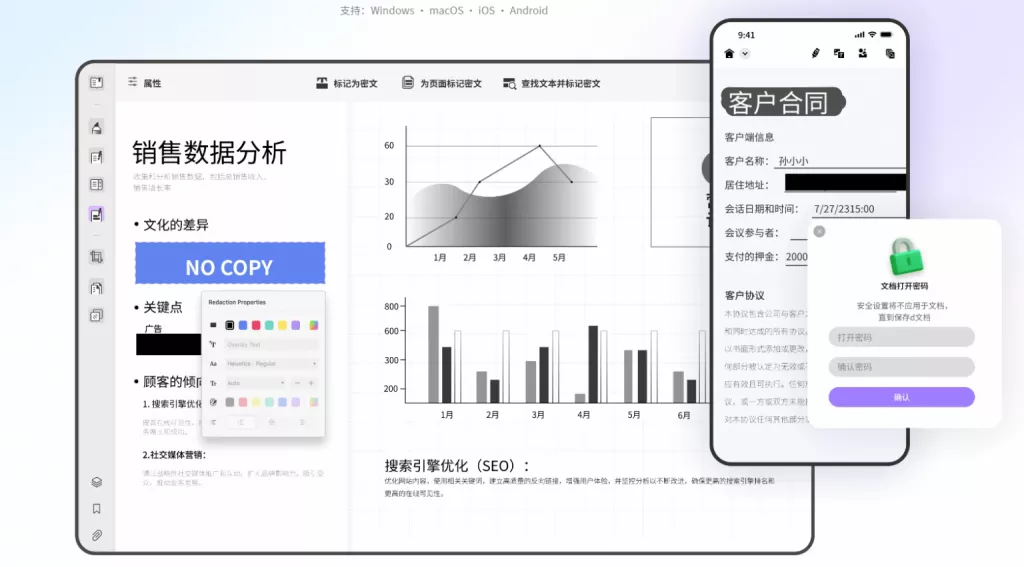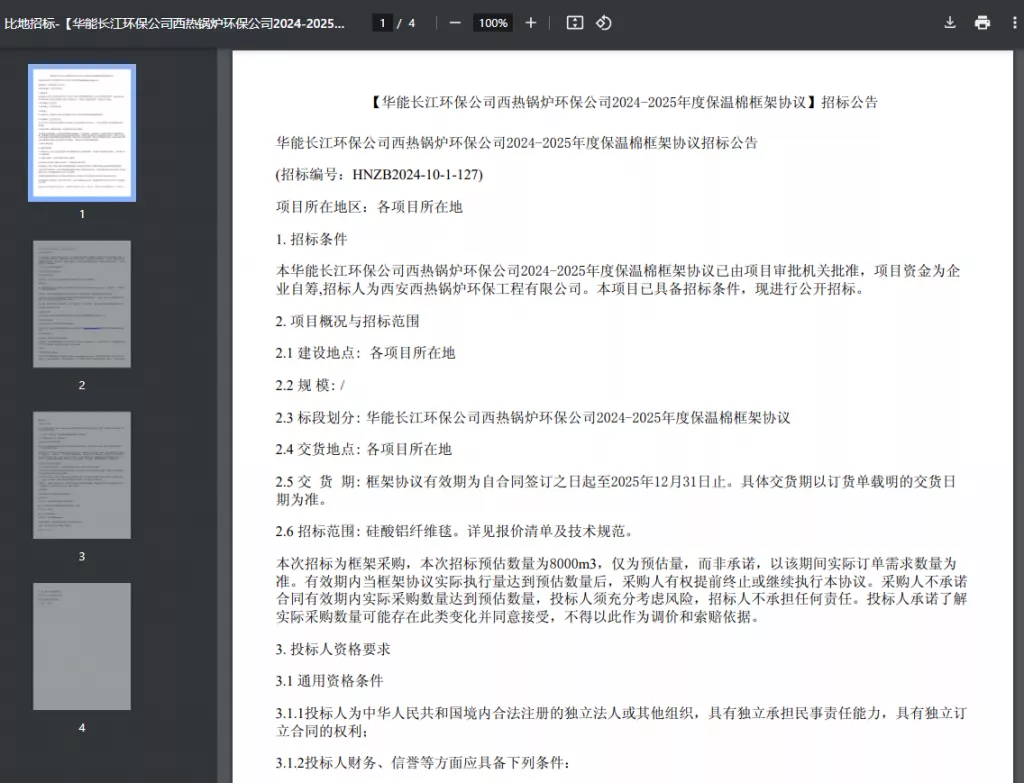在数字化时代,PDF文件因其高度的可移植性和兼容性而被广泛使用。然而,有时我们需要将PDF内容以更灵活的方式展示给他人,例如将其转换为长图。这不仅可以使信息更加直观,也便于在社交媒体和网站上分享。本文将详细介绍如何将PDF文件转换为长图的步骤,以及推荐一些实用工具,帮助您高效完成这一过程。
一、为什么需要将PDF文件转换为长图?
在某些情况下,将PDF文件转换为长图比直接分享PDF文件更加方便。以下是一些主要原因:
– 视觉效果:长图比普通的PDF文件更容易吸引观众的注意力,特别是在社交媒体上。
– 易于共享:在某些平台上,上传和分享长图更为简单,可以避免用户必须下载PDF文件的麻烦。
– 信息整合:长图能够将多个页面的信息整合成一张图,有助于观众快速捕捉要点。

二、PDF转长图的步骤
将PDF文件转换为长图的过程通常可以分为以下几个步骤:
步骤1. 准备工作
在开始之前,您需要准备好要转换的PDF文件,并确保电子设备(电脑、手机或平板)连接到互联网。
步骤2. 选择合适的工具
市场上有许多工具可以帮助您将PDF转换为长图。您可以选择在线工具或离线软件。以下是一些推荐:
– Smallpdf:一个功能强大的在线PDF处理工具,提供PDF转图片的功能,可以轻松将PDF文件转换为长图。

– ILovePDF:另一款在线PDF工具,支持将PDF转换为图片并能够将多张图片合并为一张长图。
– Adobe Photoshop:可用于打开PDF文件并对其进行编辑和转存为长图。
– UPDF:一款AI智能PDF编辑器,不仅可以编辑PDF文件的内容,还可以免费转换PDF文件的格式,包括将PDF文件转换为图片。

步骤3. 开始转换
以下是使用UPDF进行转换的具体步骤:
(1)启动UPDF软件
点击下方按钮,在电脑上下载安装UPDF软件并启动,打开需要转换的PDF文件。
(2)选择导出PDF工具
在右侧工具栏中找到“导出PDF”工具并点击,选择将PDF文档导出为图像。

(3)设置转换参数
选择转换的格式(如PNG或JPG),并根据需要调整其他参数,例如分辨率。
(4)开始转换
点击转换按钮,设置保存文件的路径,然后点击保存。等软件处理完成,我们可以在文件夹中找到转换后的文件。
三、图片处理与优化
转换后的长图可能还需要进一步处理和优化。以下是一些步骤和技巧:
1. 调整尺寸和分辨率
使用像Photoshop或GIMP这样的图像编辑软件进行调整,确保图像的尺寸适合您的需求。同时,可以根据需要减少或增加分辨率,以优化图像质量与文件大小的平衡。
2. 添加视觉元素
根据需要,您可以在长图上加入图标、文本和其他视觉元素,以增强信息的传递效果。使用图像编辑软件可以轻松完成这一步。
3. 压缩图片
为了确保长图在分享时方便快捷,可以使用一些图片压缩工具来减少文件的大小,保证快速加载。
四、注意事项
在进行PDF转长图的过程中,有几个注意事项您需要了解:
1. 尊重版权
确保您转换并分享的PDF文件不违反版权法。如果文件属于他人,务必获得授权。
2. 选择合适的内容
不是所有的PDF都适合转换为长图。通常,文本少且视觉信息丰富的文件转换效果更佳。
3. 适应平台要求
在社交媒体上分享长图时,要考虑不同平台的图片上传限制和格式要求,以确保最佳的展示效果。
五、总结
PDF文件转换为长图的过程并不复杂,掌握合适的工具和步骤之后,您就可以轻松实现。长图不仅可以吸引受众的注意,更能有效传达信息。无论您是普通用户还是内容创作者,掌握这一技能都将为您的数字化生活带来更多的便利和可能性。
 UPDF
UPDF AI 网页版
AI 网页版 Windows 版
Windows 版 Mac 版
Mac 版 iOS 版
iOS 版 安卓版
安卓版

 AI 单文件总结
AI 单文件总结 AI 多文件总结
AI 多文件总结 生成思维导图
生成思维导图 深度研究
深度研究 论文搜索
论文搜索 AI 翻译
AI 翻译  AI 解释
AI 解释 AI 问答
AI 问答 编辑 PDF
编辑 PDF 注释 PDF
注释 PDF 阅读 PDF
阅读 PDF PDF 表单编辑
PDF 表单编辑 PDF 去水印
PDF 去水印 PDF 添加水印
PDF 添加水印 OCR 图文识别
OCR 图文识别 合并 PDF
合并 PDF 拆分 PDF
拆分 PDF 压缩 PDF
压缩 PDF 分割 PDF
分割 PDF 插入 PDF
插入 PDF 提取 PDF
提取 PDF 替换 PDF
替换 PDF PDF 加密
PDF 加密 PDF 密文
PDF 密文 PDF 签名
PDF 签名 PDF 文档对比
PDF 文档对比 PDF 打印
PDF 打印 批量处理
批量处理 发票助手
发票助手 PDF 共享
PDF 共享 云端同步
云端同步 PDF 转 Word
PDF 转 Word PDF 转 PPT
PDF 转 PPT PDF 转 Excel
PDF 转 Excel PDF 转 图片
PDF 转 图片 PDF 转 TXT
PDF 转 TXT PDF 转 XML
PDF 转 XML PDF 转 CSV
PDF 转 CSV PDF 转 RTF
PDF 转 RTF PDF 转 HTML
PDF 转 HTML PDF 转 PDF/A
PDF 转 PDF/A PDF 转 OFD
PDF 转 OFD CAJ 转 PDF
CAJ 转 PDF Word 转 PDF
Word 转 PDF PPT 转 PDF
PPT 转 PDF Excel 转 PDF
Excel 转 PDF 图片 转 PDF
图片 转 PDF Visio 转 PDF
Visio 转 PDF OFD 转 PDF
OFD 转 PDF 创建 PDF
创建 PDF PDF 转 Word
PDF 转 Word PDF 转 Excel
PDF 转 Excel PDF 转 PPT
PDF 转 PPT 企业解决方案
企业解决方案 企业版定价
企业版定价 企业版 AI
企业版 AI 企业指南
企业指南 渠道合作
渠道合作 信创版
信创版 金融
金融 制造
制造 医疗
医疗 教育
教育 保险
保险 法律
法律 政务
政务



 常见问题
常见问题 新闻中心
新闻中心 文章资讯
文章资讯 产品动态
产品动态 更新日志
更新日志